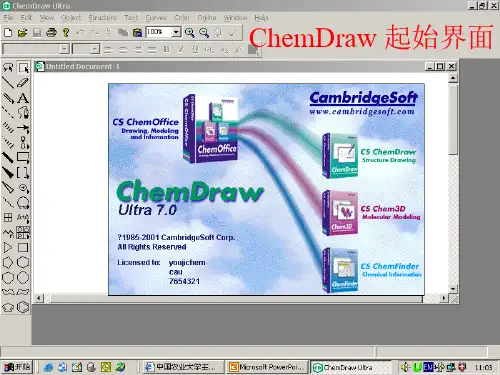Chemdraw教程PPT课件
- 格式:pptx
- 大小:1.32 MB
- 文档页数:98

Chemdraw_技巧2第二章Chemdraw 的使用及技巧学习PPT通过拆分已有优秀PPT学习(将画好的东西复制粘贴到文档或幻灯片等其他处使用)输入温度摄氏度的方法:打开输入文本框(标签A)——view——show character map window——选择第一列倒数第五个,然后输入大写的C即可第一节绪论1.1 安装ChemDraw1.2 ChemDraw 界面结构ChemDraw的主操作界面如图2-2图2-2 ChemDraw 界面1.3 Undo和Redo命令可以通过点击图标和来进行操作。
下面是对结构工具栏主要部分的使用的描述。
1.4 默认设置的变化File菜单的下拉选项中Preference可以改变各种默认设置。
A1.5 ChemDraw文件操作ChemDraw文件本身的格式是*.cdx。
在File /Apply DocumentSettings from…中集成了国际很多通用的格式,经常用的会是ACS格式。
不同的格式对ChemDraw画分子结构有不同的要求。
例如:下面是ACS(美国化学会)所有杂志包括JACS对ChemDraw画分子结构的要求:1) As drawing settings select:chain angle 120°bond spacing 18% of widthfixed length 14.4pt(0.508cm,0.2in.)bold width 2.0pt(0.071,0.0278in.)line width 0.6pt(0.021cm,0.0084in.)margin width 1.6pt(0.056cm,0.0222in.)hash spacing 2.5pt(0.088cm,0.0347in.)2) As text sttings select:Font HelveticaSize 10pt3) Under the preferences choose:Units PointsTolerances 3Pixels4) Set the page setup to 100%5) Label the drawings:"Reduce to 75% of current size for publication."每次打开一个文件就会出现一个新的文件窗口,如果打开多个文件,文件窗口只显示最后打开的文件,通过Ctrl+Tab可以进行窗口的变换。




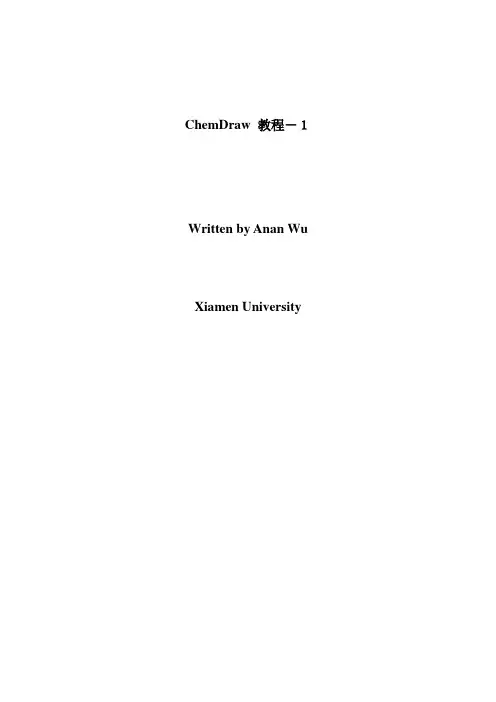
ChemDraw 教程-1Written by Anan Wu Xiamen UniversityChapter 1 Introduction1.1 启动ChemDraw在开始(Start)菜单中点击所有程序(P), 选择弹出菜单中ChemOffice2004中的ChemDraw Ultra 8.0即可启动程序1.2 ChemDraw 界面结构ChemDraw 软件的最大特点就是界面结构简单,包括文件窗口(菜单栏,工具栏,滚动栏,编辑区,状态/信息栏)和图形工具板两大结构,如图1-1所示。
图1-1 ChemDraw 软件的界面结构1.3 文件窗口ChemDraw 文件窗口的中心部分含有将用以绘制图形结构的编辑区域。
ChemDraw 文件窗口的基本组成部分如下:编辑区文件窗口图形工具板滚动栏工具栏菜单栏●标题栏:含有应用文件或操作文件的窗口标题。
●编辑区域:在ChemDraw文件窗口的中心部分,供绘制图形结构的工作区。
●菜单栏:含有为操作ChemDraw应用文件和其内容的命令设置。
●工具栏:含有常用的命令图标,当单击这些图标,其效果与选择菜单中相应的命令一样。
●最大/最小化,还原/关闭按钮:可使文件窗口最大/最小化。
●滚动栏:含有滚动框●状态/信息栏:含有表述绘制图形的简捷的信息。
1.4图形工具图标板图形工具图标板含有所有能够在文件窗口绘制结构图形的工具,选择这些工具后,光标将随之改变成相应的工具形状。
工具板间图1-2。
选择工具时,一次只能选择一个。
在图标右下角有效黑三角的工具图标中,含有进一步的子工具。
用鼠标按下含三角的图标时,子工具将显示出来。
图1-2 图形工具图标板选择工具:包括1)蓬罩工具,用于选择方框区域内的目标2)套索工具,由于选择目标。
拖动套索工具可以套住任意目标,然后进行编辑键工具:包括实键,虚键,切割键,切割楔键等,在以后章节会陆续讲解。
环工具:包括环丙烷,环丁烷等,用于快速绘制常用的环结构组成。